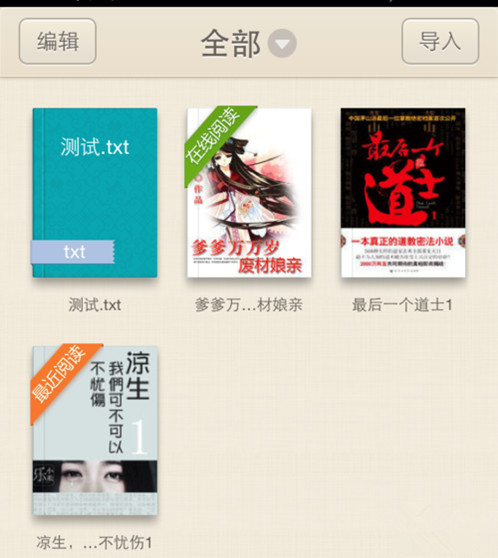##form id="search_form_id" action="/api/index.php" onsubmit="return searchnamesend()" method="get">
##/form>

2017-04-18
在使用QQ阅读看书的过程中,有时候我们需要返回图书目录,那么QQ阅读怎么返回目录?操作步骤是怎样的呢?今天小编就给大家分享一下QQ阅读返回目录的操作教程,一起去看看吧!
QQ阅读与其他图书类应用软件一样,在屏幕上向左或向右即可实现翻页效果。
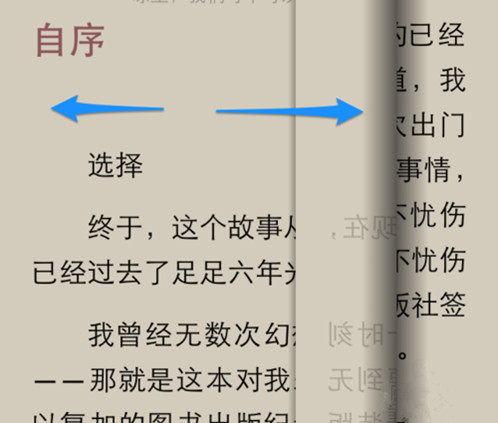
要想返回图片目录或是QQ阅读的书架的话,请用手指在屏幕上轻按一下。当隐藏选项出来以后,点击屏幕左侧的目录图标可以返回图书目录,如图所示
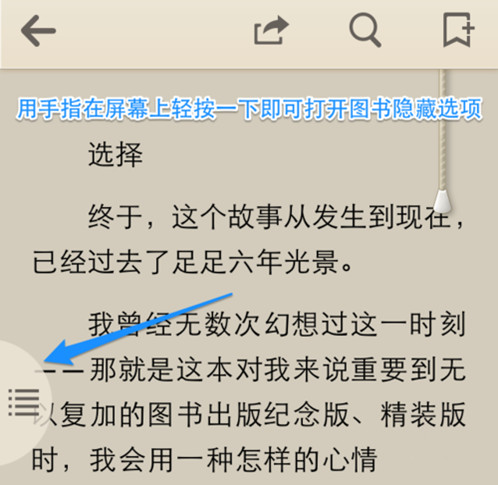
随后可以看到图书的目录,可以选择不同的目录,也可以点击右侧的返回按钮图标。
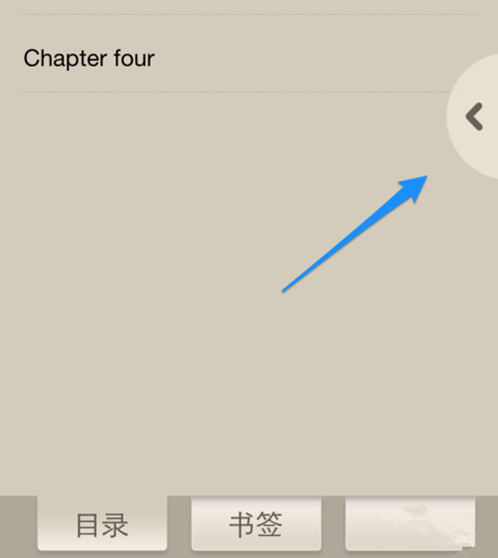
如果想要返回 QQ阅读的书架,同样的在屏幕上用手指轻按一下并点击左上角的“返回”按钮,如图所示
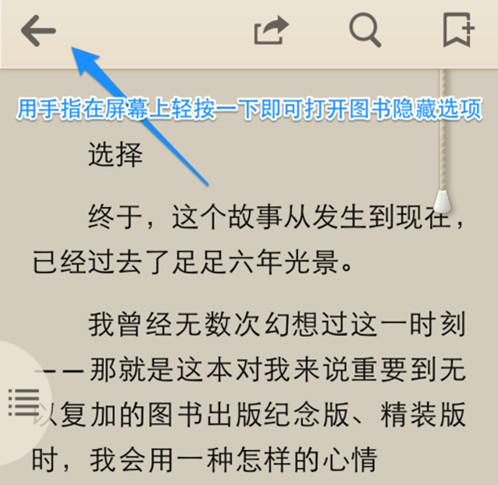
最后即可返回图书目录了,如图所示